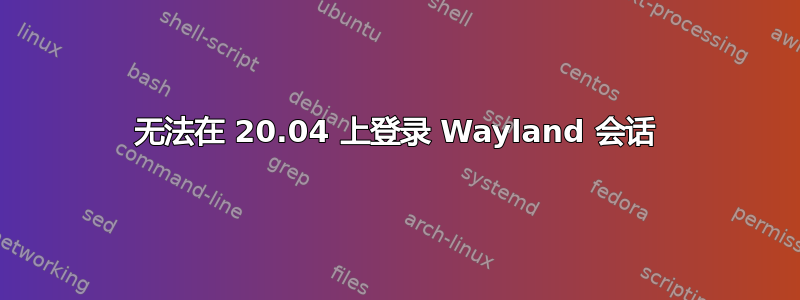
自升级到 20.04 以来,我无法登录 Wayland 会话。我使用的是 vanilla GNOME,因此在我的欢迎界面中有四个选项 (GNOME,Xorg 上的 GNOME,Ubuntu和Wayland 上的 Ubuntu)。我可以登录两个 Xorg 会话,但不能登录 Wayland 会话。
我运行journalctl -b后发现以下错误信息:
gdm-password][118320]: pam_unix(gdm-password:auth): Couldn't open /etc/securetty: No such file or directory
gdm-password][118320]: gkr-pam: unable to locate daemon control file
gdm-password][118320]: gkr-pam: stashed password to try later in open session
systemd[1449]: Dependency failed for GNOME XSettings.
systemd[1942]: Dependency failed for GNOME Shell on Wayland.
systemd[1942]: Dependency failed for GNOME Wayland Session.
systemd[1942]: Dependency failed for GNOME Wayland Session (session: gnome)
我读到这可能是 NVIDIA GPU 的问题,但我的系统有一个 Intel GPU。
编辑
grep -i WaylandEnable /etc/gdm3/custom.conf
给出:
#WaylandEnable=false
编辑2
我尝试创建另一个用户并成功登录 Wayland 会话。因此问题出在我的用户文件夹中。
如何重新启用 Wayland 会话?
答案1
跑步:
sudo -H gedit /etc/gdm3/custom.conf
改变这个:
WaylandEnable=false
更改为:
#WaylandEnable=false
重新启动并重新测试 Wayland。
更新#1:
仔细检查后发现,它已被注释掉。
创建了另一个用户帐户,Wayland 即可在该帐户中运行。
这表明原始用户的帐户存在问题。
最常见的问题发生在
~/.cache、~/.local和~/.config文件夹中。一次一个地将文件夹重命名为
.cache.HOLD,等等。注销并查看是否可以使用 Wayland 登录。如果不行,请重命名第二个文件夹,重新测试等。
这三个文件夹将自行重建并使用默认设置。如果重命名这些文件夹可以解决问题,请将文件夹的内容移动(而不是复制)
.HOLD回其各自的非.HOLD文件夹中,但不要替换现有文件。文件夹中剩余的任何文件都.HOLD可能是导致问题的原因。
答案2
创建一个新用户,从那里登录一次,然后删除该新用户。
答案3
其中一个原因可能是罪魁祸首 Nvidia 驱动程序。专有的 Nvidia 驱动程序仍然与 Wayland 不太兼容。
看这以供参考。


